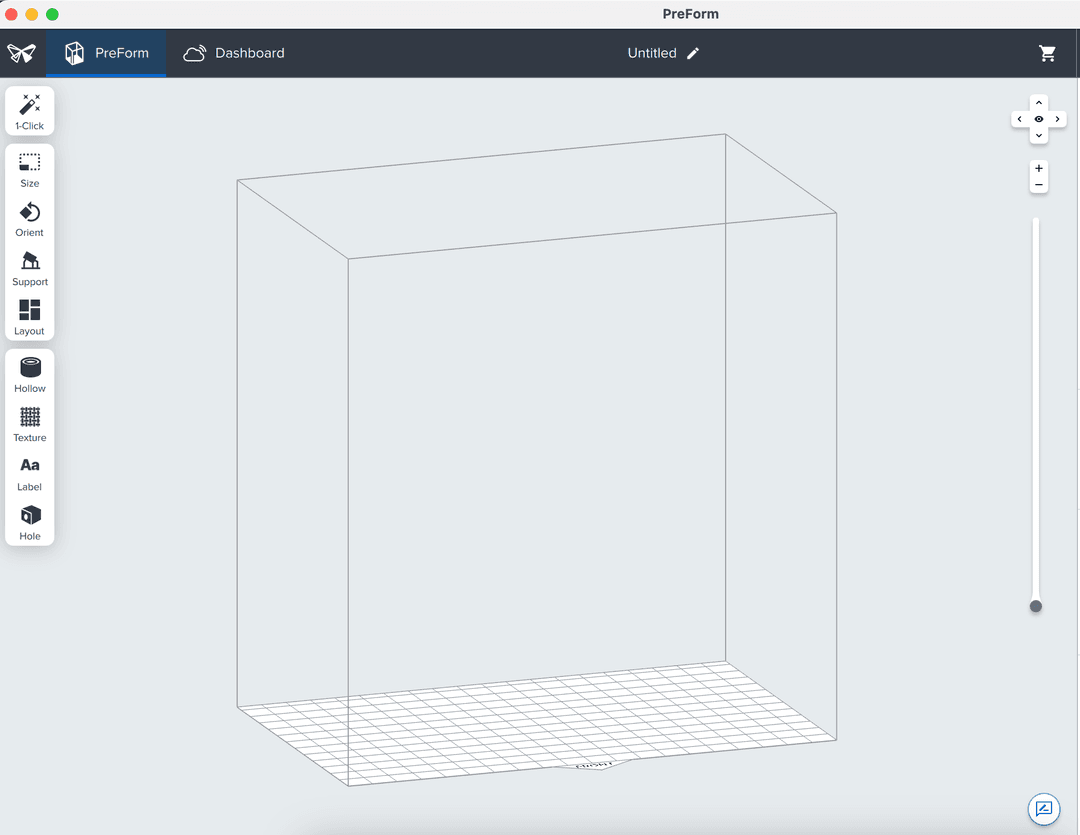벽 두께를 적절하게 선택하는 일은 3D 프린팅용 파트를 설계할 때 가장 중요한 선택 사항에 속할 것입니다. 파트의 벽이 너무 두꺼우면 파트 생산 비용이 더 많이 들고 프린팅하는 데 시간이 오래 걸리며 균열이 생길 수도 있습니다. 벽이 너무 얇으면 파트가 작동하지 않거나 프린팅 중에 뒤틀릴 수 있으며 다시 돌아가서 디자인해야 하므로 생산 비용이 더 많이 들 수 있습니다.
3D 프린팅이 가능한 최소 벽 두께를 이해하면 설계를 준비하고 생산 비용을 절감할 수 있습니다.
기본 가이드라인 및 정의
최소 벽 두께 계산에 대해 자세히 알아보기 전에 몇 가지 중요한 용어를 명확히 한 후 진행하겠습니다.
최소 벽 두께란 무엇인가요?
최소 벽 두께는 구조가 기능을 유지하게 하면서 만들 수 있는 가장 얇은 두께입니다. 이 최소값은 프린트에 사용하는 3D 프린팅 프로세스 유형, 일정한 물리적 힘(예: 중력), 생성 중인 구조물이 사용 중 얼마나 많은 압력을 받게 되는가 등 여러 요인의 영향을 받습니다.
연필의 흑연 심을 생각해보세요. 지점이 얇아질 수록, 그리고 손잡이에서 멀어질 수록 흑연 심이 견딜 수 있는 압력은 줄어듭니다. 정확한 압력은 연필을 사용하는 사람마다 다르므로 정확한 한계점은 사용자에 따라 달라집니다. 3D 프린팅으로 제작된 구조도 같습니다.
서포트를 사용한 벽 vs 서포트를 사용하지 않은 벽
한 면(또는 모서리)에서 두 개의 벽과 만나는 벽에는 서포트를 사용하지 않아도 됩니다. 두 개 이상의 벽(두 개 이상의 면에서)과 만나는 벽에는 서포트를 사용해야 합니다.
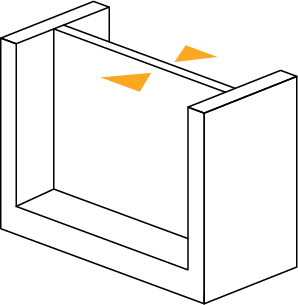
둘 이상의 면에서 다른 벽과 만나면 서포트를 사용해야 합니다.
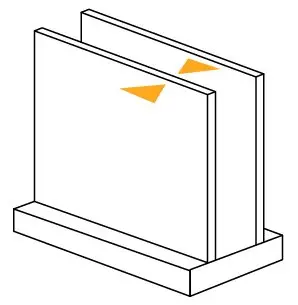
둘 미만의 벽에서 다른 벽과 만나면 서포트를 사용하지 않아도 됩니다.
수직 와이어 직경
표면이 평평한 벽과는 달리 와이어는 단면이 원형입니다. 물리적인 형태가 다르므로 최소 두께는 최소 와이어의 지름으로 표시합니다. 기둥 또는 수직 와이어의 경우 최소 수직 와이어 직경(또는 원에서 가장 넓은 지점 까지 두께)을 계산해야 합니다.
양각 디테일 vs. 음각 디테일
복잡한 디테일에서 최소 및 최대 두께를 계산할 때는 양각과 음각의 차이점을 이해하는 것이 중요합니다. 양각은 디자인에서 바깥쪽으로 돌출된 디테일이고, 음각은 안쪽으로 들어가거나 오목한 디테일입니다.

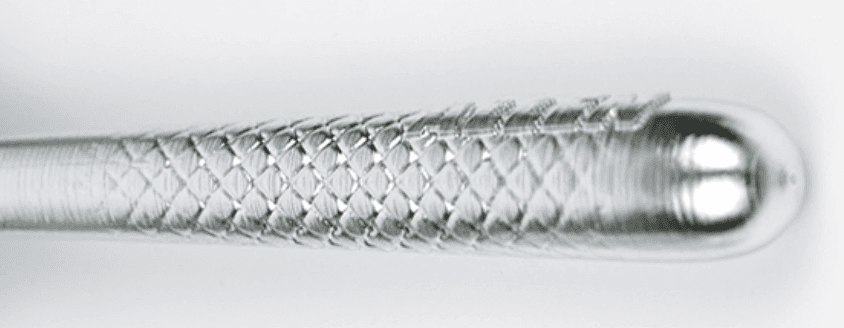
위 이미지의 검은색으로 3D 프린트된 질레트 면도기 손잡이에서 음각 디테일을, 은색 면도기 손잡이에서 양각 디테일을 확인할 수 있습니다.

3D 프린팅으로 제작할 수 있는 최소 벽 두께 계산법
디자인에 적합한 벽 두께를 선택하려면 디자인 목적, 미적 목표, 물리적 3D 프린팅 프로세스 세 가지를 고려해야 합니다.
3D 프린팅 프로세스의 최소 벽 두께
최소 벽 두께는 3D 프린터 유형에 따라 다릅니다. 아래의 설계 지침을 시작점으로 하여 사용하려는 3D 프린팅 프로세스를 기반으로 모델에 적합한 벽 두께를 선택할 수 있습니다.
| 광경화성 수지 조형 방식(SLA) | 용융 적층 모델링 방식(FDM) | 선택적 레이저 소결 방식(SLS) | ||
|---|---|---|---|---|
| 서포트를 사용한 벽 | 최소 두께 | 0.2 mm | 1 mm | 수직으로 0.6 mm 및 수평으로 0.3 mm |
| 서포트를 사용하지 않은 벽 | 최소 두께 | 0.2 mm | 1 mm | 수직으로 0.6 mm 및 수평으로 0.3 mm |
| 수직 와이어 직경 | 최소 직경 | 0.2 mm | 3 mm | 0.8 mm |
| 음각된 디테일 | 최소 깊이 | 0.15 mm | 폭 0.6 mm & 깊이 2 mm | 0.1 mm ~ 0.35 mm |
| 양각 디테일 | 최소 돌출 | 0.1 mm | 폭 0.6 mm, 깊이 2 mm | 0.1 mm ~ 0.4 mm |
3D 프린터 제조업체 또는 3D 프린팅 서비스 제공업체는 대부분 특정 프린터 모델에서 수행한 테스트를 기반으로 권장하는 벽 두께가 기재된 설계 가이드를 제공합니다.
일반적으로 SLA 3D 프린터는 모든 3D 프린팅 기술 중 가장 얇은 벽을 만들 수 있지만 장비마다 차이가 있습니다. 예를 들어, Formlabs의 자체 Form 3+ SLA 프린터는 레진 탱크가 유연하여 프린팅 중 박리력을 크게 줄여주므로 이전 모델인 Form 2보다 더 자유롭게 디자인할 수 있습니다.
FDM 3D 프린터로 프린팅하는 경우 사용 중인 노즐의 크기에 따라 권장 벽 두께도 변경될 수 있습니다. 예를 들어, 0.4 mm 노즐을 사용하는 경우 최소 벽 두께를 0.4로 나누어야 하므로 표에서 권장하는 최소 두께 1 mm 대신 1.2 mm 두께의 벽을 제작하거나 더 얇은 노즐로 교체하면 더 나은 결과를 얻을 수 있습니다.
SLS 3D 프린터용 최소 벽 두께는 SLA 방식의 최소 두께와 FDM 방식의 최소 두께 사이지만 프린팅 중 소결되지 않은 파우더가 파트를 둘러싸기 때문에 선택적 레이저 소결에는 서포트 구조가 필요하지 않고 그 덕분에 몇 가지 고유한 이점을 얻을 수 있습니다. SLS 프린팅을 이용하면 맞물리거나 움직이는 파트, 내부에 구성 요소 또는 채널이 있는 파트, 기타 매우 복잡한 디자인과 같이 이전에는 불가능했던 복잡한 형상을 제작할 수 있습니다.

Form 4 시리즈 설계 가이드
3D 프린팅의 성공은 모델을 잘 설계하는 데서 시작됩니다. 다음 모범 사례를 따라 디자인을 최적화하면 프린트에 실패할 확률을 축소할 수 있습니다.

Fuse 시리즈 설계 가이드
이 설계 가이드에서는 Fuse 시리즈에서 SLS 방식으로 3D 프린팅할 파트를 설계할 때 고려해야 할 중요사항 몇 가지와 이러한 사례를 활용하여 성공적으로 파트를 제작하는 방법을 알아봅니다.
디자인을 어떻게 사용하실 예정인가요?
파트 디자인의 목적은 적절한 벽 두께뿐만 아니라 선택한 3D 인쇄 재료를 확인하는 일입니다. 예를 들어 Flexible 80A Resin으로 프린트할 유연한 파트를 디자인하는 경우 벽은 파트가 찌그러질 수 있을 만큼 충분히 두꺼워야 하지만 움직임을 제한하지 않을 만큼 충분히 얇아야 합니다.
사용 중인 3D 프린팅 재료의 내충격성과 인장 강도는 이상적인 벽 두께에도 영향을 미칩니다. 예를 들어, Formlabs SLA 3D 프린터용 Rigid 10K Resin은 유리로 강화되어 강성이 매우 높으므로 시간이 지남에 따라 변형에 대한 저항성이 높고 얇은 벽을 프린팅하는 데 적합합니다.
반복적인 힘이나 압력을 견뎌야 하는 열성형 금형이나 제조 보조 도구 같이 제조에 필요한 요소를 프린팅하는 경우 단단한 부품이나 더 두꺼운 벽 안에 고정하고 싶을 것입니다. 벽이 아주 얇으면 여러 사이클을 견딜 만큼 내구성이 충분하지 않습니다.
디자인이 어떤 모양과 느낌을 갖기를 원하시나요?
색상과 마감 처리, 디테일이 중요합니다. 특히 프로토타입, 조각상 또는 설치 미술품 처럼 보이는 프로토타입을 프린팅하는 경우 중요합니다. 좋은 소식은 권장 두께를 충분히 먼저 고려하면 3D 프린팅의 한계 내에서 작동하도록 작품을 설계할 수 있다는 점입니다.
단추가 달린 셔츠가 있는 그림을 디자인하고 해당 단추를 양각 디테일로 만들 것이라고 가정해 보겠습니다. 몇 가지 계산을 빨리 해보면 프린팅된 그림에서 명확하게 표시할 수 있을 만큼 단추를 두껍게 만들고 적절한 거리에 배치되어 있는지 확인할 수 있습니다.
고려할 한계점
3D 프린팅용 모델을 준비할 때 모든 디자이너가 알아야 할 몇 가지 공통적인 우려 사항이 있습니다. 이러한 제한 사항을 이해하면 모델을 다시 프린팅하지 않아도 됩니다.
확대 시 디테일 손실
벽 두께 문제는 종종 모델링과 프린팅 프로세스 간의 연결이 끊어져서 생깁니다. 모델은 CAD 설계 소프트웨어 안에서 구조적으로 안정적인 것처럼 보이지만 실제로는 그렇지 않을 수 있습니다. 예를 들어 차양과 같은 건축물의 디테일 부분은 건물을 작은 탁상용 모델로 축소하면 존재가 불가능할 정도로 얇아질 수 있습니다.
뒤틀림
벽이 너무 얇으면 프린팅 중 또는 프린팅 후에 프린팅된 파트가 휘거나 금이 갈 위험이 있습니다. 프린팅하는 동안 프린팅된 디자인의 각 레이어가 이전에 프린팅된 레이어와 어느 정도 접촉해야 합니다. 그렇지 않으면 처지거나 휘거나 완전히 분리된 파트가 생길 수 있습니다.
디자인을 프린트한 후에는 청소 및 장기 사용에 견딜 수 있어야 합니다. 단순히 선반 위에 놓을 피규어를 디자인하는 경우에도 얇은 벽은 지지 구조에서 분리되면 크리프와 균열이 발생할 가능성이 더 큽니다.
컬링(말림)
FDM 또는 SLS와 같이 재료를 녹이거나 소결하는 3D 프린팅 공정에서는 특히 모서리가 말리기 쉽습니다. 디자인의 모양, 윤곽 및 벽 두께에 따라 특정 영역이 다른 영역보다 빨리 냉각됩니다. 이로 인해 벽 모서리 같은 영역이 급격한 온도 변화를 거치면서 말리는 현상이 발생할 수 있습니다.
3D 프린팅 벽 두께 디자인 팁과 문제 해결
3D 모델링 소프트웨어 도구에는 대부분 프린팅하기 전에 디자인의 벽 두께를 확인하고 조정하는 데 도움이 되는 다양한 기능이 있습니다. 다음은 인기 있는 CAD 도구의 몇 가지 예입니다.
메쉬믹서(MeshMixer)에서는 분석(Analysis) → 두께(Thickness)에서 모델의 벽 두께가 주어진 3D 프린팅 기술에서 허용할 수 있는 한계 내에 있는지 확인하십시오. 메쉬를 두껍게 만들어야 하는 경우 돌출(Extrude) 명령을 사용할 수 있습니다. 브러시 모드를 사용하여 두껍게 해야 하는 영역을 선택하면 삼각형을 개별적으로 선택(및 Ctrl 키를 눌러 선택 취소)할 수 있습니다. 팝업 메뉴에서 수정(Modify)→ 부드러운 경계(Smooth Boundary)를 선택하여 선택 영역을 부드럽게 만들 수 있습니다. 부드러움(Smoothness)과 반속(Iterations) 매개변수를 높이면 선택 항목이 더 깔끔해집니다. 이제 방향(Direction) 설정을 노멀(Normal)로 두고 편집(Edit) → 돌출(Extrude)(D)을 선택합니다.
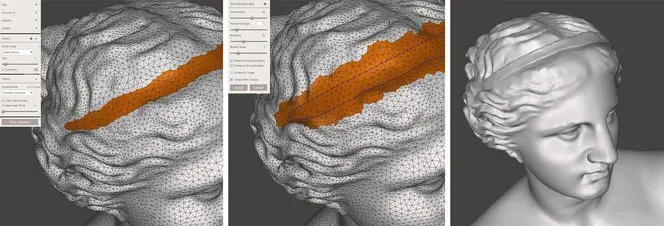
메쉬믹서(MeshMixer)의 브러시 모드를 사용하여 모델을 더 두껍게 만들 수 있습니다.
메쉬믹서(MeshMixer) 튜토리얼에서 삼각형 메시를 최적화하고, 전체 섹션을 다시 조각하고, 모델에 스타일을 지정하거나, 유용한 기능을 추가하는 방법을 배우려면 15가지 전문가 팁을 읽어보세요.
Fusion 360에서는 Thicken(두껍게) 기능을 사용하여 개별 벽의 두께를 조정할 수 있습니다.
라이노(Rhino)에서는 표면 돌출 기능을 사용하여 더 두꺼운 벽이나 평면을 만들 수 있습니다.
전문 분야 3D 프린팅 시작하기

디자인을 실현하는 데 적합한 도구를 찾고 계시나요? 고해상도 광경화성 수지 조형(SLA) 3D 프린터와 선택적 레이저 소결(SLS) 3D 프린터는 표면 마감이 매끄럽고 디테일이 섬세한 모델을 제작하는 데 사용할 수 있는 빠르고 비용 효율적인 도구입니다.
Formlabs 3D 프린터로 프린팅한 무료 샘플 파트를 요청하여 3D 프린터에 관해 자세히 알아보고 품질을 직접 확인해보세요.